GitHub CopilotをMacのVisual Studio Codeで使用できるようにした。
手順は次のとおり。
https://github.com/features/copilot
で、「Start my free trial」を押下。
「Get access to GitHub Copilot」を押下。
「Submit」を押下。
Suggestions matching public codeのプルダウンの「Allow」を選択。
「Save and get started」を押下。
「→ Visual Studio Code」のリンクを押下
GitHub Copilotの使用方法が記載されているので、確認する。
Visual Studio Codeを開いて、GitHub Copilotのプラグインをインストールする。
画面右下にSign in to use GitHub Copilotのダイアログが表示されるので「Sign in to GitHub」を押下。
「許可」を押下。
ブラウザがアクティブになって、以下の表示になるので、「Authorize Visual-Studio-Code」を押下。
「Visual Studio Codeを開く」を押下。
「開く」を押下。
「Visual Studio Codeを開く」を押下。
これで、GitHub Copilotが使えそうなので、試してみる。
displayMessageというfunctionの定義を入力するとalert…の候補が表示される。
Tabキーを押下すると、表示された候補が反映された。
ちなみに、別の候補を確認したい場合、
次の候補は、Option (⌥) または Alt+]
前の候補は、Option (⌥) または Alt+[
で切り替えることができる。
以下のサイトに説明が記載されている。












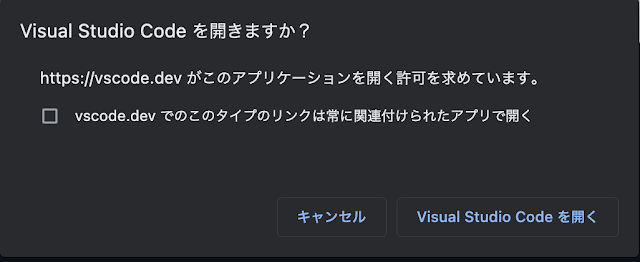


0 件のコメント :
コメントを投稿